Backup e restauração com backup | Revisão de 2022
Publicados: 2022-11-04- Por que fazer backup do seu site WordPress?
- Backup: Visão geral rápida
- Principais características
- Recursos premium
- Faça backup, restaure e migre com o Backuply
- Fazendo backup do site WordPress
- Restaurar site WordPress
- Migrando site WordPress
- Por que escolher o plugin WordPress de backup?
- Preços
- Para encerrar as coisas…
A 'fórmula de sucesso' de um site WordPress seguro e seguro não é nada além de um poderoso plugin de backup. Fazer backups regulares é a melhor coisa que você pode fazer para manter seu site seguro. Seu site é um ativo valioso que precisa ser protegido regularmente contra ameaças de segurança, problemas de servidor, hackers, etc. Mesmo que você tome todas as medidas para proteger o site, os backups ainda são um componente crucial da estratégia de segurança do site. Com o Backuply, você pode ter certeza de que seus dados estão seguros e sempre acessíveis para restauração em caso de emergência.
Com o clique de um botão, o plug-in Backuply cria backups completos do seu site que você pode restaurar posteriormente no mesmo ou em outro site WordPress. Mas antes de aprofundar o estudo do plugin Backuply, vamos começar do zero.

Por que fazer backup do seu site WordPress?
Como se costuma dizer: “Você nunca sabe o que o amanhã trará”. Você nunca sabe quando seu site pode encontrar um bug que o danifique ou, pior ainda, o destrua completamente. Ignorar backups regulares de sites trará resultados irreversíveis. É crucial para todo e qualquer usuário do WordPress criar backups com antecedência até que o navio tenha partido e seja tarde demais.
Ter um backup do seu site WordPress pode mantê-lo longe de dores de cabeça em circunstâncias desastrosas.
- Caso seu site apresente um erro que afete seu site ou suas funcionalidades, com um backup você pode reverter para uma versão anterior do seu site WordPress a qualquer momento.
- Um backup armazenado do seu site ajuda a proteger seus dados caso você enfrente um ataque cibernético.
- Backup é uma apólice de seguro de site que lhe dá tranquilidade, mantendo os dados e o conteúdo do seu site em segurança.
Embora todos esses casos sejam relativamente raros. Mas…aqui vem o maior MAS, eles não são impossíveis.
Na medida em que você coloca seu coração e alma em seu site e não quer perder seu trabalho duro, você precisa e deve protegê-lo por todos os meios. É aí que o Backuply entra em ação.
Backup: Visão geral rápida
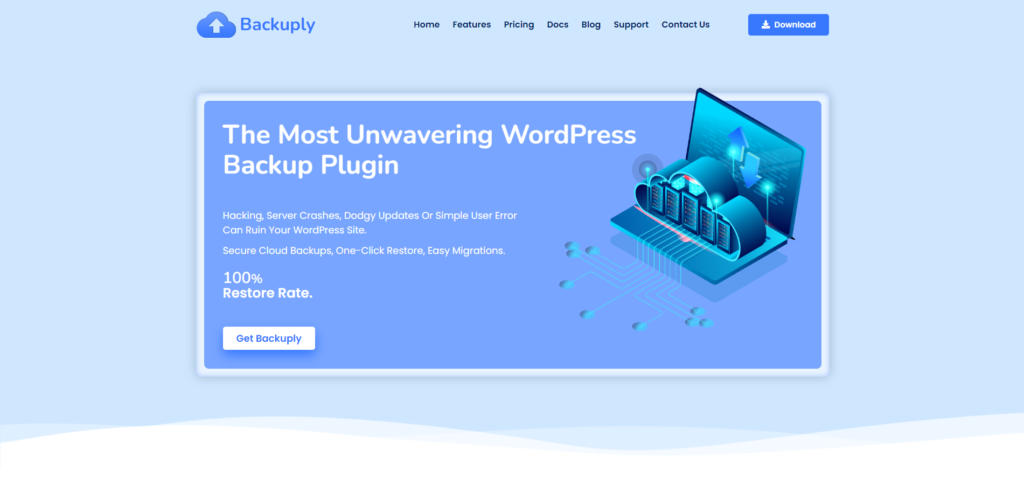
Backuply é um dos plugins de backup de alto nível e mais eficazes já disponíveis no mercado. Mesmo a versão gratuita do plugin faz um bom trabalho. Ele oferece recursos como backups locais, restauração com um clique, migração de sites, backup de banco de dados e backups para o Google Drive . Esta é uma ótima solução para iniciantes, mas à medida que seu site cresce, você deseja atualizar para sua edição premium para aprimorar as principais funcionalidades e aumentar a segurança do site.
A versão premium, por sua vez, abre outros recursos, como backup automático, backup seletivo, clonagem de sites e muito mais.
O melhor de tudo é que ele suporta várias opções de armazenamento em nuvem, incluindo Google Drive, FTP, FTPS, SFTP, WebDAV, Microsoft OneDrive, Dropbox e Amazon S3.
Com o Backuply, você pode fazer backup e restaurar um site com o mínimo ou nenhum conhecimento de codificação. Tudo que você precisa é de um plugin instalado e ativado e alguns minutos.
Principais características
Primeiro, vamos descobrir as principais funcionalidades da versão gratuita do plugin
- Backups locais : Faça backup de todo o seu site localmente, com tempos de backup e restauração mais rápidos e maior controle sobre o acesso aos dados armazenados.
- Restauração com um clique: esse recurso torna fácil e rápido desfazer alterações em seu site e dados e restaura o site de volta a um estado bom conhecido. Basta clicar no botão Restaurar e um pop-up aparecerá para concluir. Um clique, vários minutos e você terá um site WordPress restaurado pronto.
- Backup seletivo: permite que você opte por um backup completo e faça apenas uma cópia do banco de dados, arquivos, conteúdo, páginas da Web, imagens e assim por diante do seu site.
- Configurar backups de FTP: permite fazer backups fáceis e seguros usando FTP.
- Backup para o Google Drive: suporta backup do armazenamento em nuvem do Google Drive.
- Migração de site para site: oferece um recurso de migração de site WordPress simples e rápido. O Backuply cria um arquivo habilitado para banco de dados de toda a instalação do WordPress para que você possa migrar seu site para qualquer host ou domínio.
- Migração de clones de sites: Permite fazer vários clones de um site. O Backuply restaurará todos os dados do site, alterando os URLs por site clonado e migrado. Assim, você pode criar vários clones dos sites com todo o banco de dados, mas com diferentes domínios e URLs.
Recursos premium
Agora, vamos mergulhar nas funcionalidades que a versão premium oferece
- Backups Automáticos: Permite configurar backups automáticos e regulares com intervalos (diários, semanais, mensais) que podem ser agendados de acordo com sua conveniência.
- Amplas opções de armazenamento: oferece amplas opções de armazenamento em nuvem, você pode fazer backup diretamente no seu serviço proprietário de nuvem, Dropbox, OneDrive, S3, WebDAV ou armazenamento compatível com S3.
- Backups SFTP e FTPS: Permite fazer backup e transferir arquivos e dados armazenados para SFTP e FTPS.
- Rotação de Backup: Permite organizar backups em qualquer esquema de rotação adequado.
- Suporte Premium: Oferece suporte profissional a plugins 24 horas por dia, 7 dias por semana.
Faça backup, restaure e migre com o Backuply
Até onde já conhecemos as principais funcionalidades do plugin agora é hora de aprender como colocar o plugin em funcionamento.
Já afirmamos que o plugin é relativamente fácil de usar e gerenciar em comparação com os outros plugins de backup. Se você tiver alguma dúvida, agora você terá mais do que certeza sobre isso!
Fazendo backup do site WordPress
Para fazer backup do seu site WordPress com Backuply, você só precisa de alguns cliques do mouse e alguns minutos.
Você pode fazer o backup do seu site manualmente e programá-lo para ser automatizado .
- Para backup manual, basta acessar Backup no painel do WordPress. Na guia Backuply Dashboard, você verá o botão Create Backup . Mas, antes de fazer o backup do seu site, não se esqueça de escolher exatamente o que você deseja fazer backup nas caixas de seleção e menus suspensos que vêm antes do botão Criar.
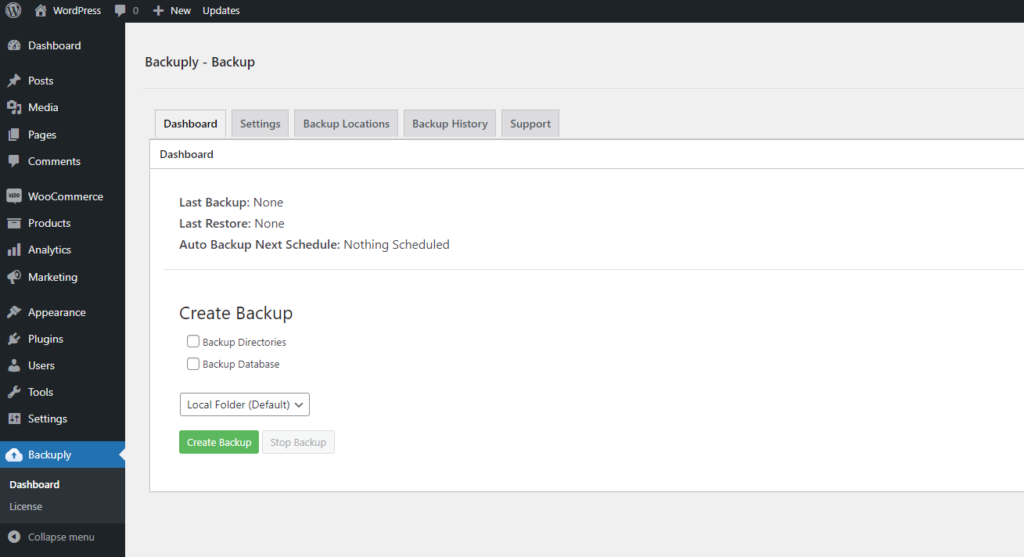
Levará apenas alguns minutos, e lá você terá o backup do seu site, ao final basta clicar no botão Concluir.

Na seção Histórico de backup , você já pode ver seu backup.
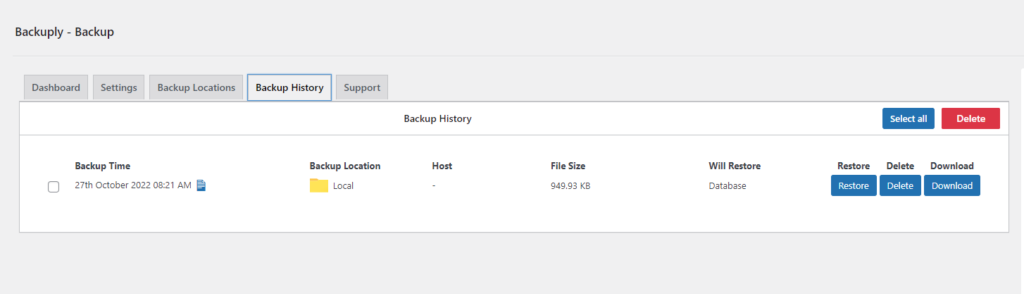
- Configurar um backup programado automático é mais simples e rápido do que nunca. Vá para a guia Configurações de backup. Em Configurações de Backup Automático, há uma lista suspensa com intervalos e rotações de Backup Automático .
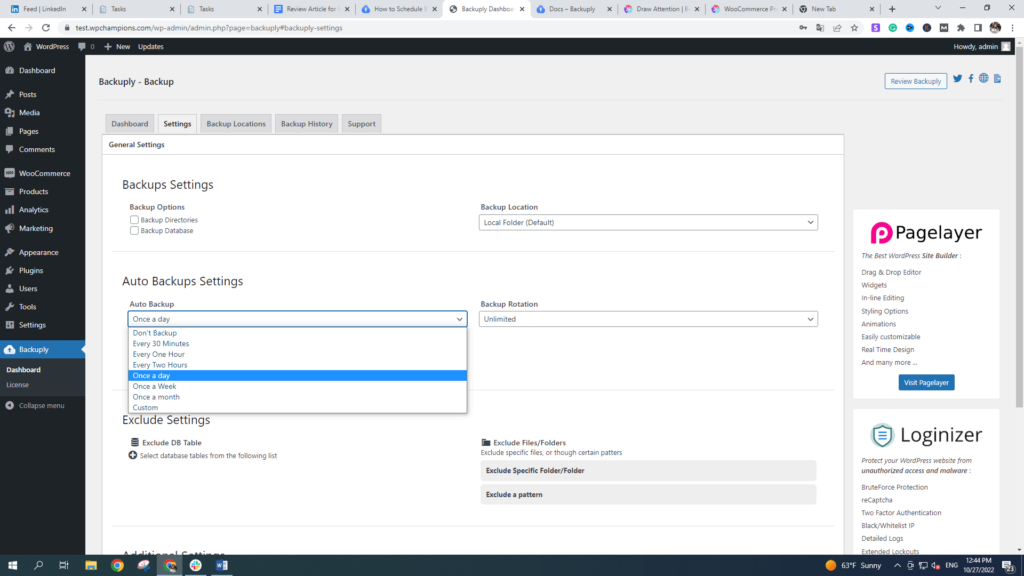
Escolha os intervalos de tempo que deseja ter entre os backups automáticos. Além disso, defina o número máximo de backups que você deseja manter e não descartar. É isso! Basta salvar as alterações para colocá-las em prática.
Restaurar site WordPress
Agora, vamos ver o recurso mágico de restauração com um clique na prática.
O que é necessário de você é ir para a guia Histórico de backup do plug-in Backuply. Lá encontre e escolha o backup que deseja restaurar e simplesmente clique no botão Restaurar . Deixe o plugin fazer seu trabalho por alguns minutos e seu site será restaurado para a versão desejada. Você poderia imaginar uma maneira mais fácil do que isso?
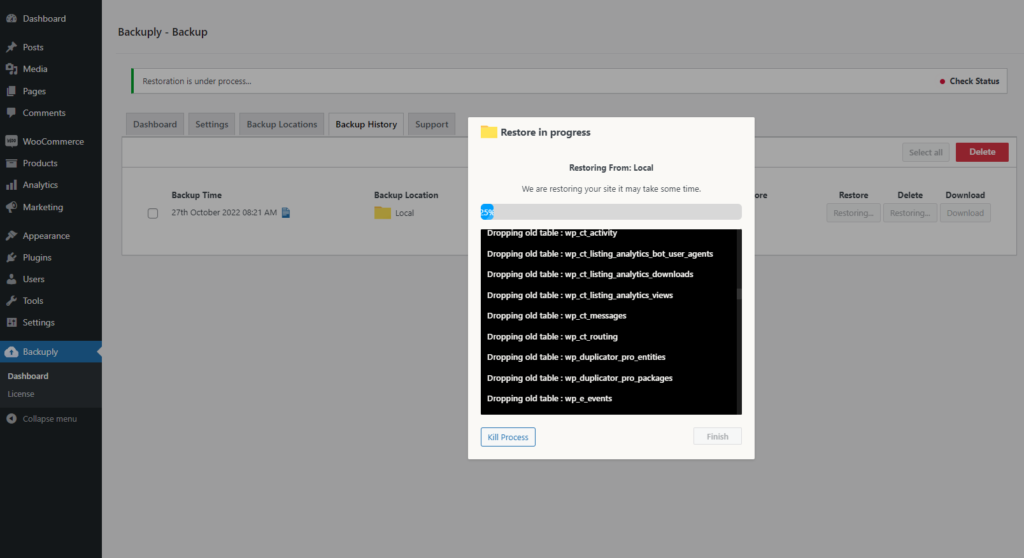
Migrando site WordPress
Se comparado ao recurso de migração de outros plugins do WordPress. Sem dúvida, o Backuply oferece a maneira melhor, mais fácil, rápida e sem estresse de migrar um site.
- Para migrar seu site para outro local do site WordPress, primeiro você precisa ter instalado e ativado o plug-in no local do site.
- Na segunda etapa, no site do local, vá para a guia Backup Locations do Backuply. Adicione o local do backup do site principal que você deseja migrar.
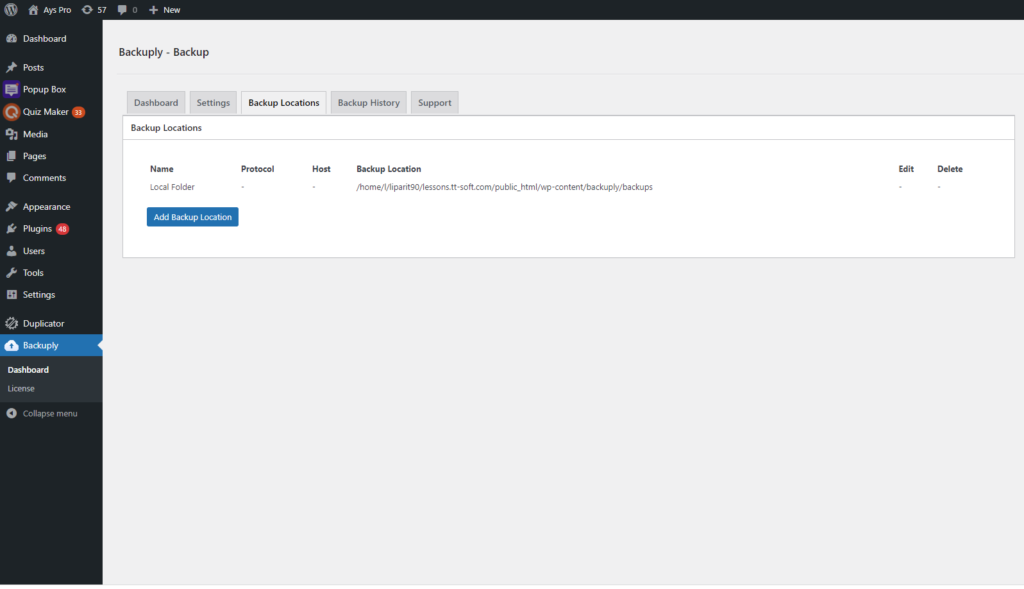
- Depois de adicioná-lo e preencher todas as informações necessárias no pop-up aberto, clique na caixa de seleção de informações de sincronização e adicione o botão de local de backup.
- Com a última etapa, vá para a guia Histórico de backup, encontre o backup exato e clique no botão Restaurar , você o tem e migrou os sites do WordPress.
O Backuply é, sem dúvida, o melhor e mais rápido plug-in de solução de backup do mercado, com 100% de sucesso na restauração de sites.
Por que escolher o plugin WordPress de backup?
Além das funcionalidades abrangentes e de nível avançado mencionadas acima, vários outros benefícios do Backuply serão excelentes ativos para manter seu site WordPress seguro.
Os benefícios do plug-in Backuply incluem :
- Uma solução completa de backup e restauração de sites WordPress.
- Configuração e configuração simples e rápidas. A criação de armazenamento de dados com o Backuply requer apenas alguns minutos.
- Capacidade de fazer backup ou migrar sites de qualquer tamanho, sem tempo de inatividade ou impacto no desempenho do site.
- Permite fazer backup e restaurar arquivos e arquivos de banco de dados escolhidos separadamente ou um site como um todo.
- Suporta agendamento de backup (mensal, semanal, diário ou mesmo de hora em hora).
- Acesso constante aos dados armazenados e a opção de restaurar os dados graças ao recurso de recuperação automática com um clique.
- Facilita o backup do site WordPress em uma ampla variedade de opções de armazenamento em nuvem, incluindo Google Drive, FTP, WebDAV, Microsoft OneDrive, Dropbox e muito mais.
- Atendimento ao cliente responsivo e experiente para resolver quaisquer problemas ou dúvidas.
- Suportado por tutoriais online e documentação do produto.
Preços
Além de ser um plug-in de alta classificação e altamente recomendado, o Backuply também é extremamente acessível para todos os recursos que ele fornece como um plug-in de backup. Como já mencionamos, é um plugin premium, portanto, existem versões gratuitas e pagas para você escolher.
A versão gratuita do plug-in oferece uma ampla gama de funcionalidades que podem ser usadas para fazer backup, armazenar, migrar ou clonar seu site com segurança, mas oferece menos opções de armazenamento em nuvem. A versão gratuita do plugin Backuply está disponível diretamente no diretório de plugins WordPress.ord.
Se você está ansioso para fortalecer ainda mais a segurança do seu site WordPress, automatizar o backup do seu site e sempre ter uma bóia salva-vidas em caso de emergência, a versão premium será um ótimo complemento para a segurança do seu site WordPress estratégia.
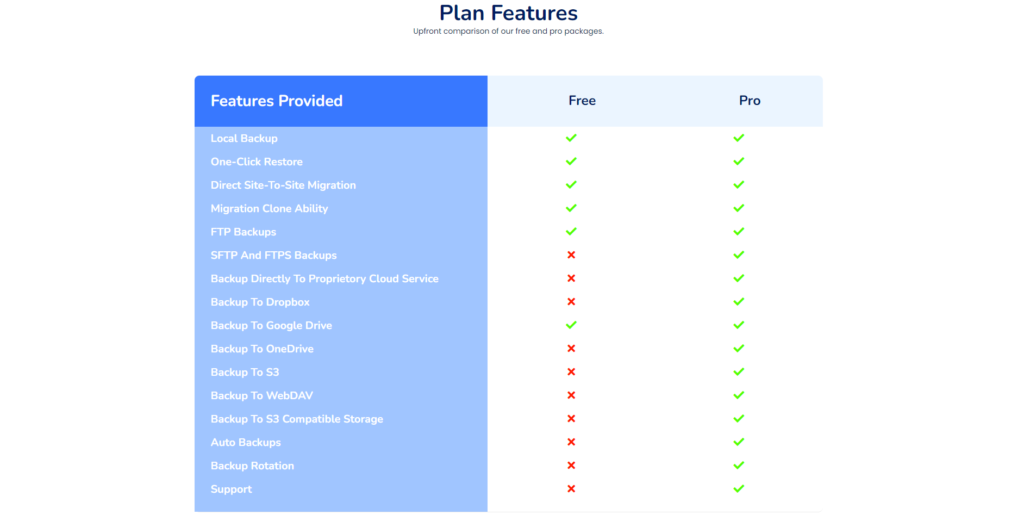
O plugin vem com três planos premium e três deles suportam todos os recursos premium mencionados acima. A principal diferença entre os planos está no número de sites que você pode gerenciar com a licença premium.
- Pessoal - $ 39 anualmente (1 Licença de Site)
- Profissional - $ 69 por ano (licença de 5 sites)
- Negócios - $ 249 anualmente (Licença para todos os sites)
Mais uma ótima notícia, todos os planos mencionados acima são vitalícios, você não receberá apenas atualizações e suporte depois que sua licença expirar.
De fato, o custo da versão premium é aproximadamente metade do custo de seus principais concorrentes, tornando o plugin o plugin de backup e restauração do WordPress mais econômico.
Para encerrar as coisas…
Neste post, abordamos a importância de ter uma solução de backup completa que pode restaurar rapidamente seu site WordPress danificado para reduzir as perdas do site.
A principal lição aqui é que fazer backup de um site WordPress é uma obrigação. Embora você precise de algum conhecimento prévio nesta área, existem vários plugins de backup do WordPress que tornam muito mais simples garantir que seu site seja seguro.
Hoje, analisamos um dos plugins de backup e restauração mais bem avaliados, bem suportados e super acessíveis - Backuply. Este plugin rico em recursos é uma solução de segurança completa. Juntamente com os backups de sites, este plug-in de backup do WordPress oferece recursos abrangentes, como backups automáticos de dados do WordPress, restauração de sites com um clique, migração de sites, clonagem e muito mais.
Com que frequência você faz backup do seu site? Deixe-nos saber nos comentários.
Visite as revisões de plugins WPGlob para encontrar plugins e guias mais úteis.
